Os GIFs são uma das grandes marcas da Internet moderna e já existem muitas redes sociais e serviços web que permitem utilizá-los como avatar. Assim, podemos criar nosso próprio GIF diretamente do celular e utilizá-lo, por exemplo, como uma imagem de perfil em nossa conta do Google.
Basicamente, um GIF nada mais é do que um arquivo “animado” que fica a meio caminho entre uma imagem e um vídeo: uma coleção de imagens ou frames que dão sensação de movimento. Nos primeiros anos da Internet, este formato gráfico (Graphics Interchange Format) adquiriu grande popularidade, pois permitia a utilização do algoritmo de compressão LZW – mais eficiente que o algoritmo RLE então utilizado – para comprimir imagens. Algo ótimo para baixar imagens grandes em uma época em que os modems ainda eram muito lentos e as conexões com a Internet estavam praticamente engatinhando.
GIF como foto de perfil na sua conta do Google
Os GIFs são um dos formatos mais utilizados para compartilhar memes, embora neste caso também possam ser utilizados para coloque uma foto de perfil animada ou um pequeno vídeo de alguns segundos em nossa conta do Google. É importante que o arquivo GIF que vamos criar não seja muito longo, se não quisermos ter problemas ao carregá-lo e carregá-lo na rede.
Dito isto, uma vez criado ou baixado o GIF (um pouco mais abaixo explico como criar facilmente o seu próprio GIF), abrimos o navegador e vamos para as configurações da nossa conta Google digitando minha conta.google.com. Depois de fazer login, podemos alterar nossa foto de perfil simplesmente clicando nela (veremos como aparece um ícone de câmera se passarmos o mouse ou clicarmos na própria foto).
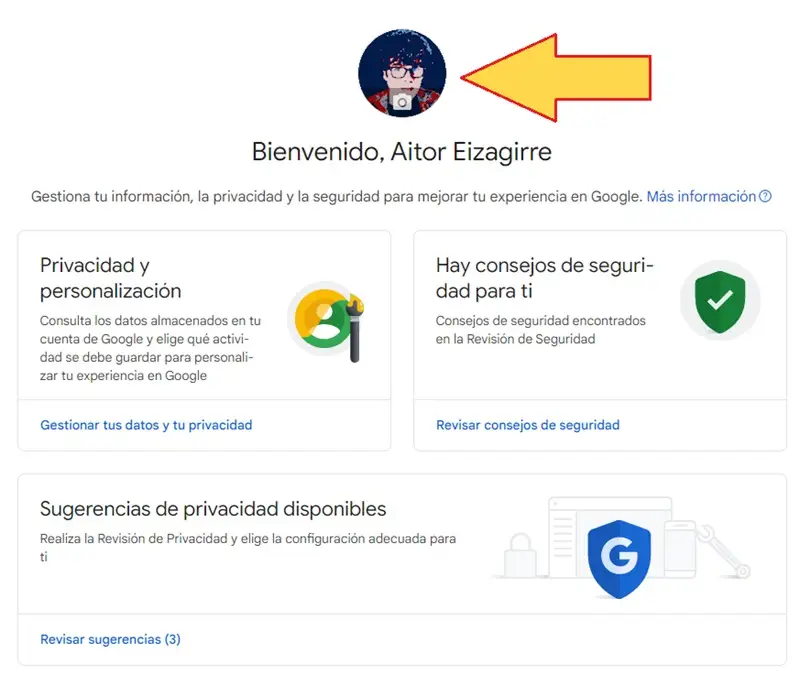
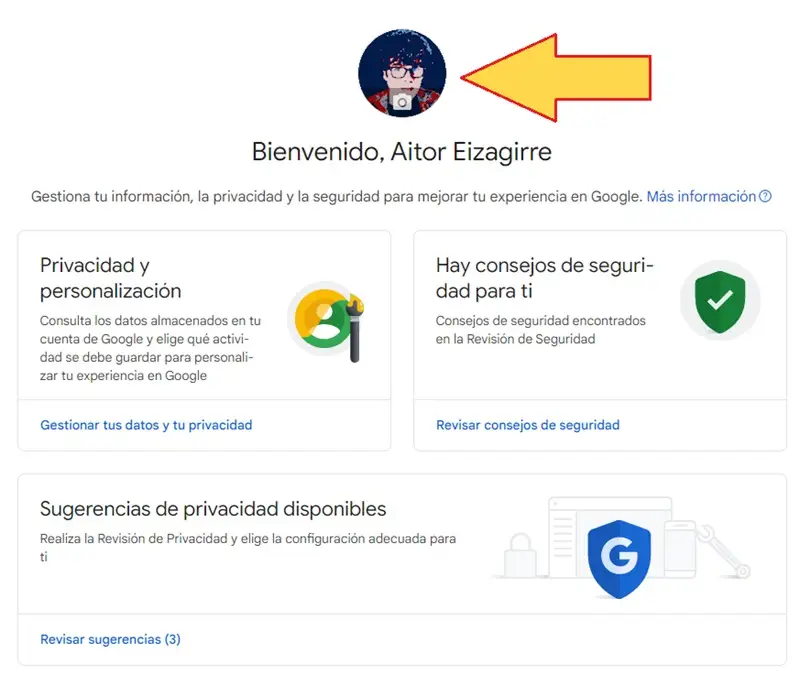
Isso abrirá uma janela onde a imagem do perfil atual será exibida em tamanho real. Vamos clicar em «Mudar«.
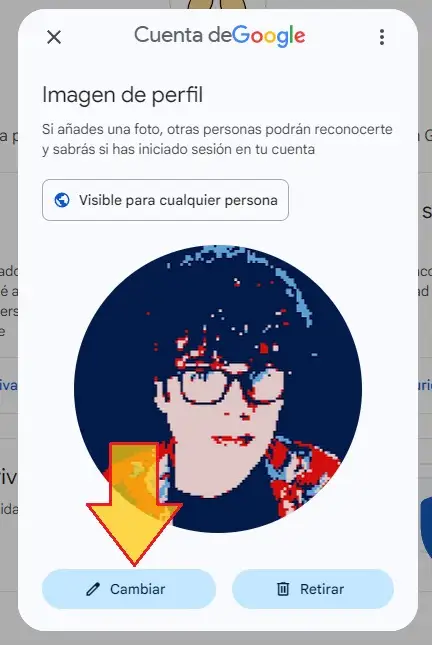
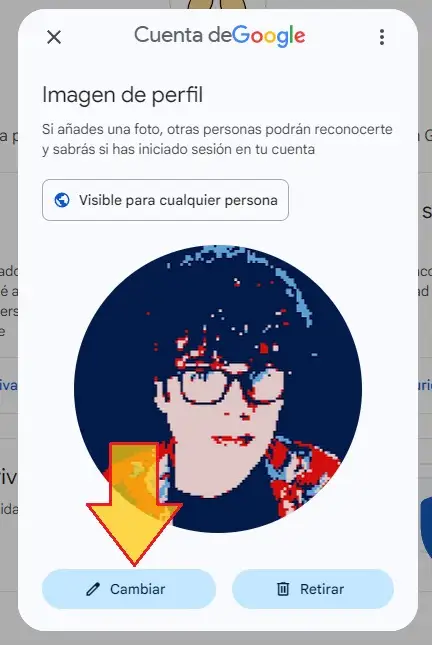
A seguir, será aberta uma nova janela onde podemos escolher o GIF da memória de armazenamento interno do nosso dispositivo. Também podemos fazer upload da nova imagem de perfil do Google Fotos ou usando a câmera do telefone.
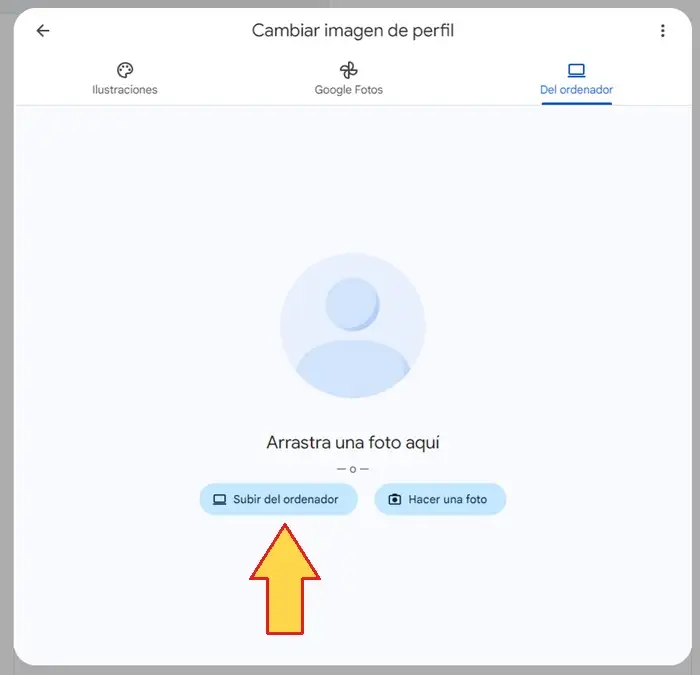
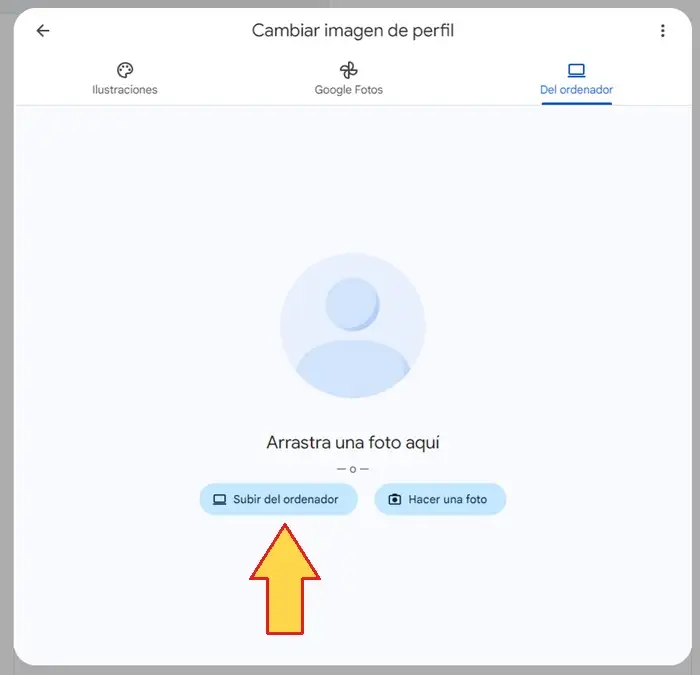
A seguir, será aberto um pequeno editor onde podemos recortar as margens da imagem para que o formato e as dimensões se encaixem perfeitamente.
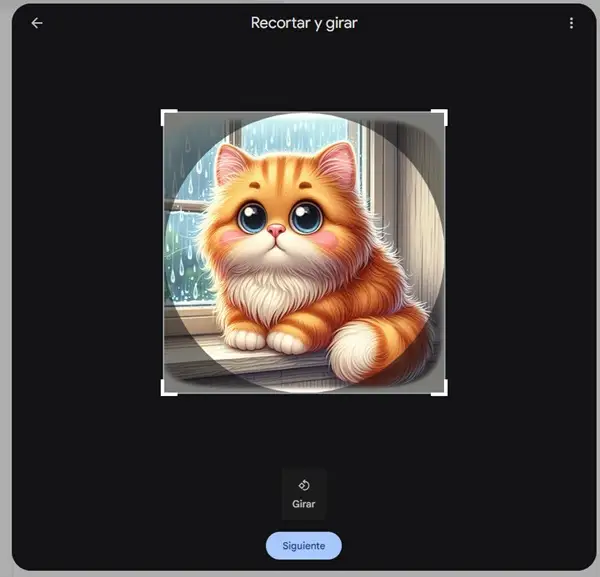
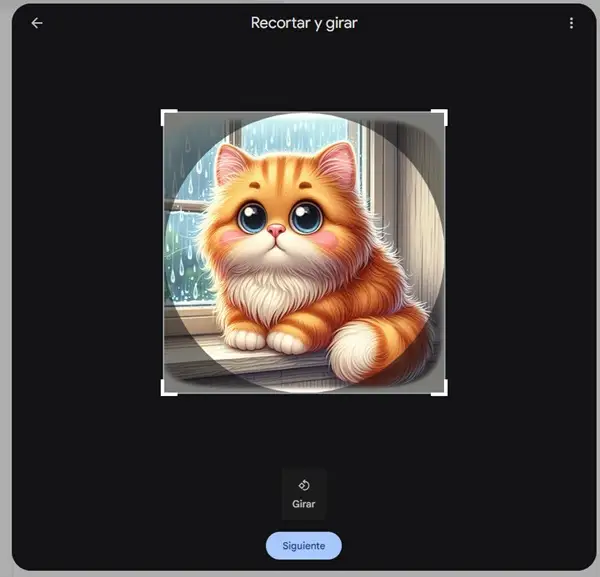
Quando tivermos tudo pronto, basta clicar no botão «Seguindo» e depois em “Salvar como foto do perfil”. Automaticamente, o Google aplicará as alterações, substituindo a imagem estática anterior por esta nova animação GIF que acabamos de tirar da manga.
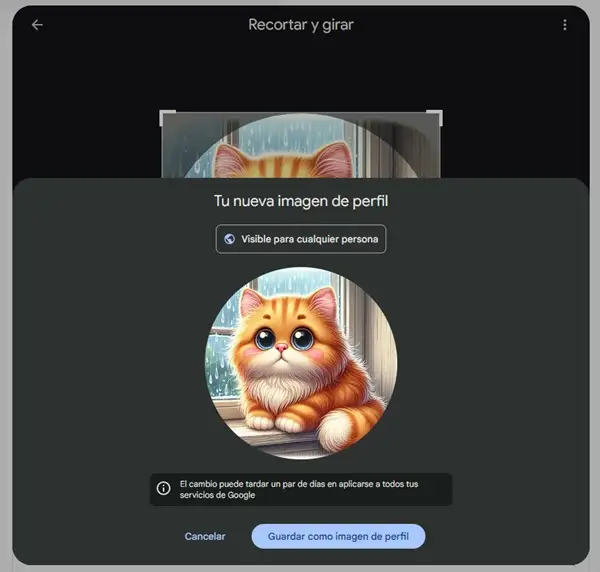
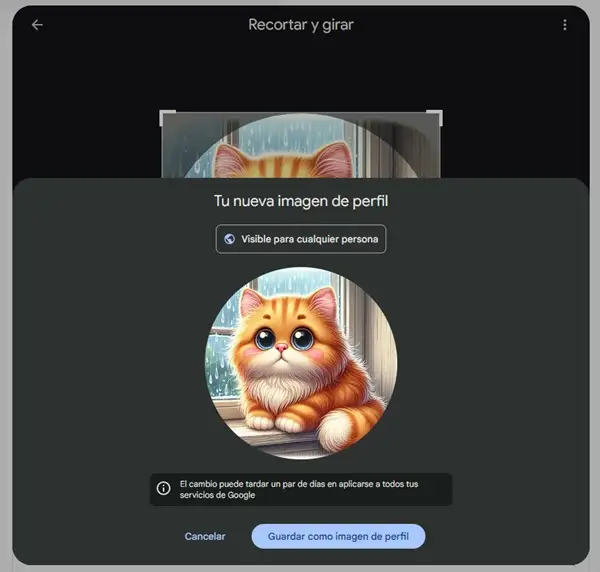
Ressalta-se que as alterações podem demorar um pouco para serem replicadas em todos os sites onde nossa foto de perfil do Google é exibida. Normalmente, atualizar a página ou aguardar alguns minutos costuma ser suficiente, mas se percebermos que demora, podemos tentar forçá-lo removendo e restabelecendo o GIF como foto do perfil.
Posso usar um vídeo como foto de perfil?
A imagem do perfil do Google deve ser uma imagem ou no máximo um GIF. Mas e os vídeos? Basicamente, um vídeo e um GIF não são tão diferentes: em ambos os casos são mostradas imagens em movimento.
Dito isto, é claro que o Google não nos permitirá configurar um vídeo para o formato AVI, MP4 ou MKV nativamente, mas podemos usar um pequeno e simples truque que consiste em converter o vídeo para o formato GIF. Este é um processo bastante rápido que podemos realizar usando um editor GIF. Para este exemplo usaremos a ferramenta “Animated GIF Maker” da EZGif. É gratuito, online e não requer inscrição:
- Abra o navegador e entre na página Criador de GIF animado.
- Na seção “Carregar imagens” clique em “Escolher arquivo» e selecione o vídeo que deseja converter.
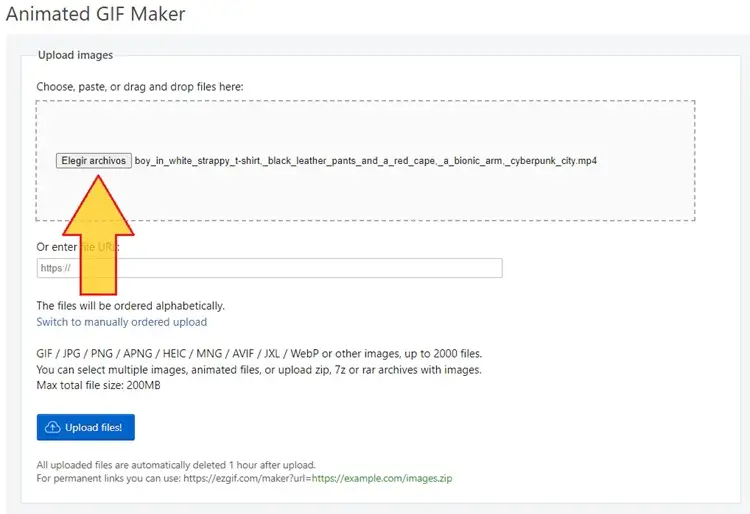
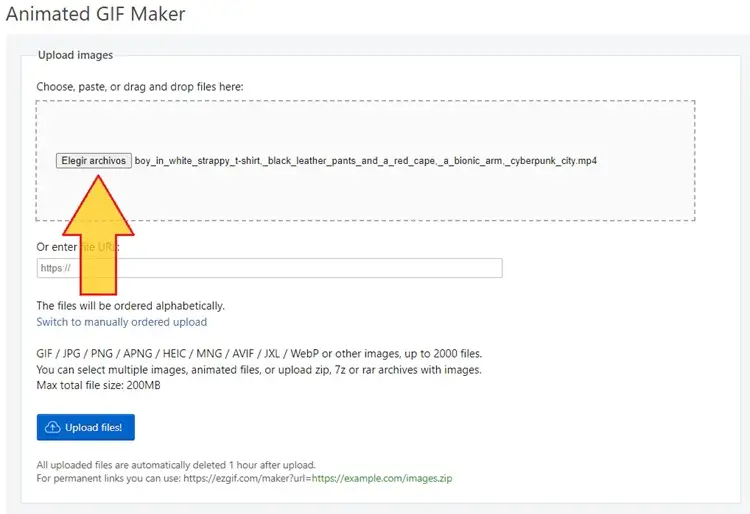
- Clique em “Fazer upload de arquivos!«.
- Depois de carregado o vídeo no editor, podemos fazer alguns ajustes, como a duração do GIF, o tamanho ou a taxa de quadros.
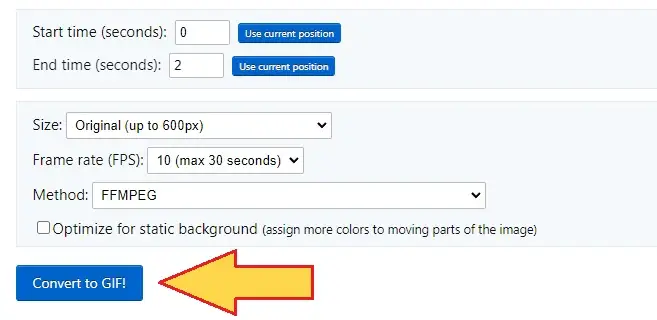
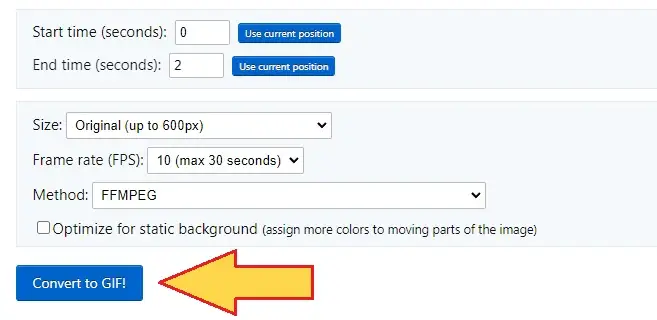
- Quando tudo estiver ao nosso gosto, clicaremos em «Converta para GIF!«.
- O processo de conversão pode demorar alguns segundos, dependendo da qualidade e duração do vídeo.
- Quando estiver pronto, o GIF aparecerá logo abaixo, na seção “Output GIF”. Tudo que você precisa fazer é clicar no ícone salvar «Salvar» para baixar uma cópia do GIF que acabamos de criar.
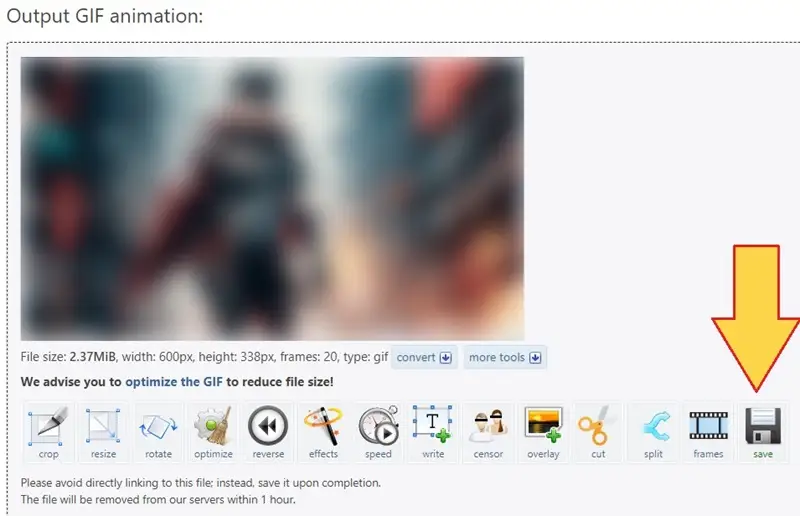
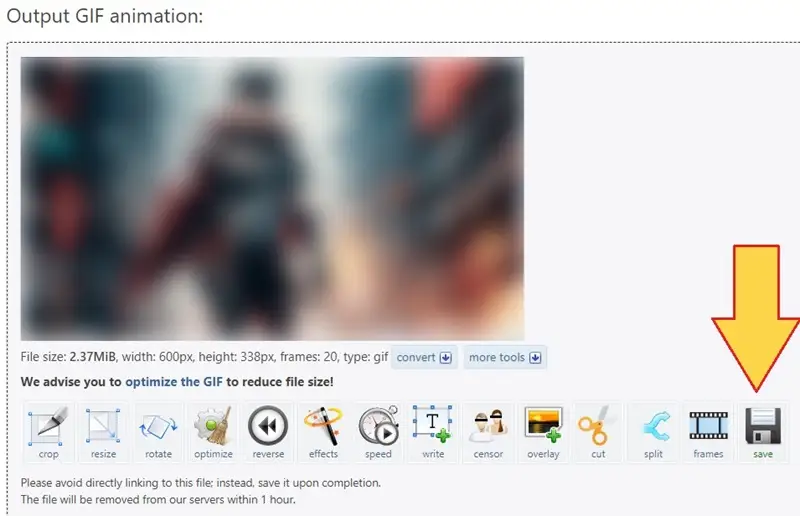
Agora que temos o vídeo em formato GIF, basta repetir o processo de alteração da imagem do perfil no Google que explicamos um pouco acima.
Você pode estar interessado:
Você tem o Telegram instalado? Receba a melhor postagem de cada dia em nosso canal. Ou se preferir, dê uma olhada em nosso novo canal do WhatsApp.